Zapnutie alebo deaktivácia rýchleho začiatku systému Windows

- 1986
- 485
- Oskar Bartovič
Windows 10 je nový operačný systém, v ktorom sa objavili niektoré príležitosti, ktoré chýbajú v predchádzajúcich verziách OS. Jednou z týchto inovácií je rýchle spustenie systému Windows 10.
Ak je váš počítač nainštalovaný do vášho počítača, potom po vypnutí počítača systém uzatvára všetky otvorené aplikácie, ponecháva účty všetkých používateľov všetkých používateľov.

V tomto článku vám povieme, ako povoliť alebo vypnúť rýchle spustenie OS
V zásade možno v tejto chvíli stav systému porovnávať s jeho počiatočným spustením, keď už funguje, ale ktorýkoľvek užívateľ nespustil ani jednu aplikáciu.
Jadro systému Windows 10 sa však sťahuje, respektíve systémová relácia naďalej funguje. OS varuje vodiča pred prechodom do nového režimu „spánku“, až potom je počítač odpojený.
Keď v ďalšom okamihu kliknete na tlačidlo napájania, aby ste spustili OS, systém bude oveľa ľahšie vykonať takýto príkaz.
Nebude musieť načítať jadro, ovládače, bude stačiť na to, aby odoslala príkaz na stiahnutie systému, ktorý označuje spustenie operačného systému Windows 10.
Z tohto dôvodu môže byť takmer okamžite okamžite okamžite okamžite okamžite a zakázať počítač s nainštalovaným OS Windows 10 OS.
Zapnutie a deaktivácia zrýchleného nakladacieho OS
Po pochopení toho, aké dôležité je rýchle spustenie, mnohí sa snažia robiť všetko čo najskôr, aby aktivovali rýchle načítanie systému Windows 10, ale nevedia, ako ho zapnúť alebo odpojiť.
Z tohto dôvodu je dôležité nielen zistiť, ako zapnúť rýchle spustenie systému Windows 10, ale tiež zistiť, aké dôležité je to pre vás, pokiaľ ide o používateľa.

Režim rýchleho štartu zrýchľuje proces načítania OS
Dôvody vypnutia
Podľa pozorovaní zo strany je bezpečné povedať, že väčšina používateľov aktívne hľadá informácie o tom, ako zakázať rýchle začatie v systéme Windows 10, ako to, ako to povoliť.
To nie je prekvapujúce, pretože rýchle zaťaženie je sprevádzané niektorými významnými nevýhodami, z ktorých sa mnohí snažia zbaviť.
Po prvé, okamžité načítanie neumožňuje počítaču úplne vypnúť. Môže zabrániť šifrovaniu obrazov diskov.
Samostatné zariadenia, bohužiaľ, nepodporujú režim spánku, takže následné načítanie operačného systému môže byť sprevádzané vážnymi problémami.
Odpojenie rýchleho načítania v systéme Windows 10 je tiež dôležité pre tých používateľov, ktorí majú v počítači dva pevné disky s rôznymi operačnými systémami. Spustenie v takom zrýchlenom režime jednoducho blokuje pevný disk, takže nebudete pracovať na zavedení s iným OS.
A nakoniec, niektoré verzie BIOS nepodporujú zrýchlené načítanie, takže ak ho chcete vstúpiť, nič z vás neprichádza. Samozrejme, môžete použiť trochu maznania, nevypnite počítač, ale spôsobte reštartovanie.
Znovu načítanie OS ignoruje režim zrýchleného načítania, takže sa začína podľa štandardnej schémy.
Teraz, keď pochopíte, aké problémy môžu vzniknúť v súvislosti so zrýchleným zaťažením, iba vy sa môžete rozhodnúť, či to potrebujete alebo nie. Ak to nepotrebujete, preštudujte si algoritmus akcií, ktorý označuje, ako odstrániť rýchle nakladanie Windows 10.
Algoritmus akcií
Spočiatku stlačte dva kľúče súčasne: prvé tlačidlo so značkou Windows a druhé s anglickým písmenom X.
Na obrazovke sa zobrazí kontextová ponuka, na ktorej budú uvedené dôležité parametre. Vyberiete riadok „Ovládanie napájania“, kliknite naň.
Teraz otvoríte okno s mnohými funkciami a schopnosťami spojenými s napájaním. Na ľavej strane bude „pôsobenie tlačidiel výživy“, prineste na ňu myš a kliknite na ňu.
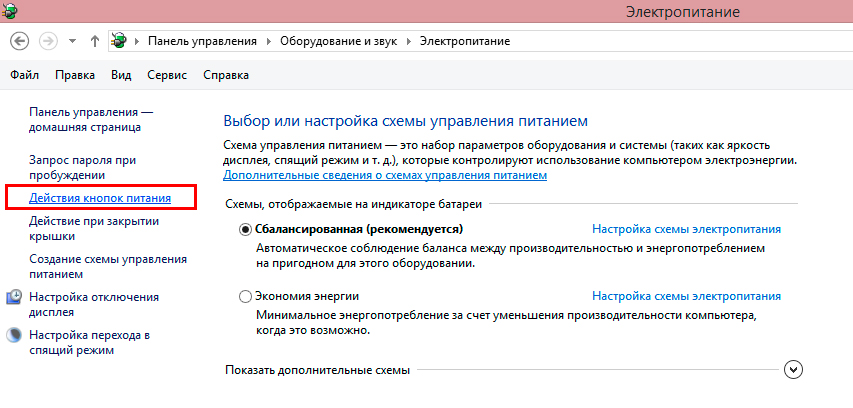
Vyberte „tlačidlá potravín“ a prejdite na ďalšiu obrazovku
Otvorí sa nasledujúca stránka, v ktorej je na samom vrchole fráza „Zmena parametrov, ktoré nie sú teraz k dispozícii,„ bude viditeľná “. Kliknutím na ňu zavolajte časť „Parametre dokončenia“.
Medzi uvedené možnosti v prvom rade patrí riadok „Zapnite rýchle spustenie“. Neďaleko bude lákavé slovo „odporúčané“, pre ktoré sú neskúsení používatelia slepo odobratí.
Venujte pozornosť neďalekému Chekboxu. Ak sú v ňom kontroly, môžete si byť istí, že zrýchlené spustenie operačného systému je aktivované v jeho neprítomnosti - naopak. Ak chcete vypnúť tento režim, odstráňte začiarkavacie políčko zo začiarkavacie políčko.
Mimochodom, môžete zapnúť alebo vypnúť zrýchlené zaťaženie OS v registri. Používajte tento neklamný spôsob.
Prejdite do editora registra, nájdite tam pobočku, pri pohľade na jednu za druhou, kým nenájdete [HKEY Local Machine \ System \ CurrentControlSet \ Control \ Session Manager \ Power].
Vaším cieľom je zistiť taký registrový záznam „Hiberbootenabled“, oproti tomu, čo je priamo nastavená jeho hodnota, ktorá má tento typ: DWord: 00000001.
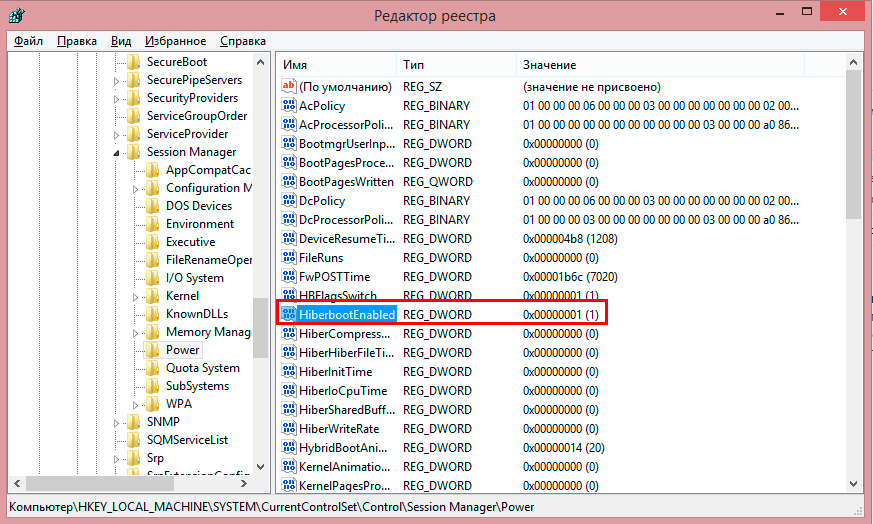
Vymeňte jednotku nula na odpojenie
Venujte pozornosť poslednej číslice nájdeného parametra. Nainštalovaná jednotka označuje aktiváciu zrýchleného zaťaženia. Ak je to potrebné, zbavte sa, namiesto jednotky nainštalujte nulu. Proces vypnutia to končí tým.
V prípadoch, keď ju naozaj chcete zapnúť, by ste mali robiť rovnaké akcie, iba presne naopak.
Môže sa stať, že v „parametroch dokončenia práce“ nenájdete riadok, ktorá vám umožní aktivovať okamžitý štart.
To naznačuje, že váš počítač je vo vašom počítači zakázaný. Pripojte ho a použite všetky ostatné privilégiá. Pomôže vám to s príkazovým riadkom, v ktorom zapisujte PowerCFG /H a počkajte, kým sa príkaz vykoná.
Proces zapínania a odpojenia okamžitého zaťaženia operačného systému je teda pod silou aj začínajúceho používateľa, ktorý má v tomto nevyhnutnosti, a preto je vopred vyzbrojený potrebnými znalosťami, keď študoval algoritmus akcií.
- « Nezávislé blikanie prehrávača iConbit Media Player
- Inštalácia a konfigurácia rôznych verzií systému Windows Server »

